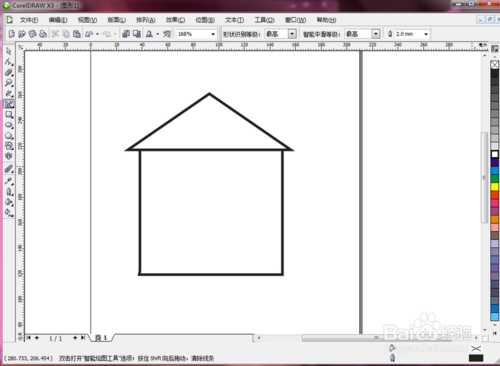CorelDRAW X3中的【智能绘图工具】是可以将用手绘制的手稿痕迹智能性的转换成相似的基本图形和曲线的,即可做到快速的作出各种图形。下面是小编使用【智能绘图工具】绘制的一个房子的过程。
1、首先现在CorelDRAW X3中新建一个空白文档。
2、左侧工具栏中选择【智能绘制工具】,之后在属性栏中把【形状识别等级】和【智能平滑等级】分别设置成【最高】,【轮廓宽度】设置成2.0mm。
3、在空白文档中拖动鼠标指针绘制三角形形状的轨迹,绘制的三角形图形作为房子的屋顶。接着在三角形下方的边缘处拖动鼠标指针绘制出一个矩形,用来作为房子的墙面。
4、利用(3)的方法,在矩形墙面内拖动鼠标指针绘制出一个直向矩形,作为房子的屋门。墙面内再次拖动鼠标绘制出一个椭圆形,作为房子的窗户。
5、以椭圆形的象限点拖动鼠标指针绘制一条水平直线,同理绘制一条垂直直线,此时出现的十字线就作为窗户的铁栏。
6、房子绘制完成后,可根据自己颜色的喜好通过CMYK调色板为房子每个部位填充颜色即可。
相关推荐:
cdr立体化工具怎么打光照明?
cdr放大缩小该怎么做?cdr放大缩小到一个确定数值的教程
coreldraw怎么使用智能填充?CDRX3智能填充工具填充星形的教程
免责声明:本站资源来自互联网收集,仅供用于学习和交流,请遵循相关法律法规,本站一切资源不代表本站立场,如有侵权、后门、不妥请联系本站删除!
《魔兽世界》大逃杀!60人新游玩模式《强袭风暴》3月21日上线
暴雪近日发布了《魔兽世界》10.2.6 更新内容,新游玩模式《强袭风暴》即将于3月21 日在亚服上线,届时玩家将前往阿拉希高地展开一场 60 人大逃杀对战。
艾泽拉斯的冒险者已经征服了艾泽拉斯的大地及遥远的彼岸。他们在对抗世界上最致命的敌人时展现出过人的手腕,并且成功阻止终结宇宙等级的威胁。当他们在为即将于《魔兽世界》资料片《地心之战》中来袭的萨拉塔斯势力做战斗准备时,他们还需要在熟悉的阿拉希高地面对一个全新的敌人──那就是彼此。在《巨龙崛起》10.2.6 更新的《强袭风暴》中,玩家将会进入一个全新的海盗主题大逃杀式限时活动,其中包含极高的风险和史诗级的奖励。
《强袭风暴》不是普通的战场,作为一个独立于主游戏之外的活动,玩家可以用大逃杀的风格来体验《魔兽世界》,不分职业、不分装备(除了你在赛局中捡到的),光是技巧和战略的强弱之分就能决定出谁才是能坚持到最后的赢家。本次活动将会开放单人和双人模式,玩家在加入海盗主题的预赛大厅区域前,可以从强袭风暴角色画面新增好友。游玩游戏将可以累计名望轨迹,《巨龙崛起》和《魔兽世界:巫妖王之怒 经典版》的玩家都可以获得奖励。